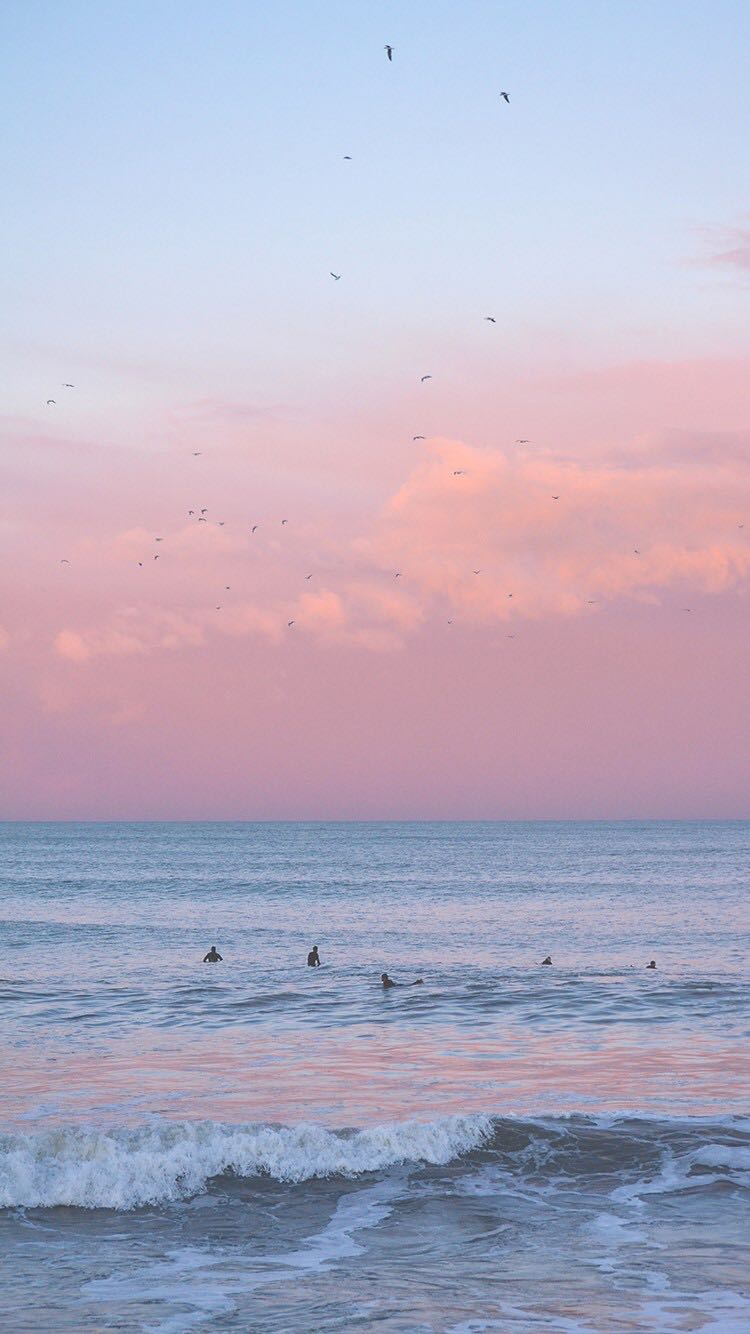| 일 | 월 | 화 | 수 | 목 | 금 | 토 |
|---|---|---|---|---|---|---|
| 1 | 2 | 3 | 4 | |||
| 5 | 6 | 7 | 8 | 9 | 10 | 11 |
| 12 | 13 | 14 | 15 | 16 | 17 | 18 |
| 19 | 20 | 21 | 22 | 23 | 24 | 25 |
| 26 | 27 | 28 | 29 | 30 | 31 |
- 굿노트 다이어리 공유
- 굿노트
- 굿노트 템플릿
- 아이패드 굿노트
- 굿노트 다이어리
- 아이패드
- 인계동 파스타
- 애플워치 스타라이트
- mac os hosts
- 맥북 호스트 설정
- 강릉 새벽기차
- 역세권 청년주택 신청기준
- 2022 굿노트 다이어리
- 굿노트 위클리
- GIT
- 남영역 청년주택
- 애플워치 스포츠루프
- 애플워치 줄질
- 굿노트 속지 공유
- 청년주택 신청방법
- 굿노트 속지
- c++
- VMware
- 강릉 당일치기 코스
- 먼슬리
- 먼슬리 속지
- 애플워치7 스타라이트
- ubuntu
- hosts 설정
- 굿노트 먼슬리
- Today
- Total
하루하루
[VMware] VMware에 우분투 18.04 설치 [2] 본문
2019/10/05 - [VMware] - [VMware] VMware(가상머신)에 우분투 18.04 설치 [1]
Ubuntu 설치
Ubuntu 64-bit 선택 후 재생버튼을 눌러줍니다.

원하는 언어 선택 후 Ubuntu 체험하기를 선택합니다.
설치 전 체험하기를 하는 이유는 해상도 설정 후 진행하기 위해서입니다.

왼쪽 밑의 메뉴를 선택합니다.

검색 창에 display 검색 후 선택합니다.

화면의 일부만 보이기 때문에 해상도를 변경해 줍니다.

해상도 설정 후 Apply를 선택합니다. 해상도를 바꾼 뒤 Keep Changes를 눌러 해상도를 유지해줍니다.

그 후 바탕화면에서 Ubuntu 18.04.3 LTS 설치 아이콘을 실행합니다.

한국어 선택 후 계속하기를 해줍니다.

마찬가지로 한국어 선택 후 오른쪽에서 한국어-한국어 (101/104키 호환)을 선택합니다.

일반 설치 선택 후 기타 설정으로 Ubuntu 설치 중 업데이트 다운로드를 체크 한 뒤 계속하기를 눌러줍니다.

설치 형식으로 디스크를 지우고 Ubuntu 설치를 선택 후 지금 설치를 해줍니다.

디스크 변경사항에 대해 물어보는 창이 뜨면 계속하기 해줍니다.

지역 선택 후 계속하기 해줍니다.

사용할 이름과 암호 입력 후 계속하기 해줍니다.

설치가 진행됩니다.

설치가 완료되면 지금 다시 시작을 눌러 재부팅 해줍니다.

생성한 사용자 계정이 뜨면 비밀번호 입력 후 접속합니다.

바탕화면이 뜬다면 정상적으로 설치가 되었습니다.

이렇게 해서 VMware에서 Ubuntu 설치하는 방법에 대해서 알아보았습니다.
감사합니다.
'IT > VMware' 카테고리의 다른 글
| [VMware] 네트워크 설정 및 차이점 (0) | 2020.04.17 |
|---|---|
| [VMware] VMware에 우분투 18.04 설치 [1] (0) | 2019.10.05 |